OPPO手机如何设置自己的锁屏壁纸:打造独一无二的个性视界
厌倦了千篇一律的默认锁屏?想要一打开手机就能看到自己心爱的照片或惊艳的风景?OPPO手机提供了极其灵活且简单的方式,让你轻松将任何心仪的图片设置为专属锁屏壁纸,下面就是几种主流方法,总有一种适合你:
使用个人照片或图片(静态壁纸)
这是最常用、最直接的方式。
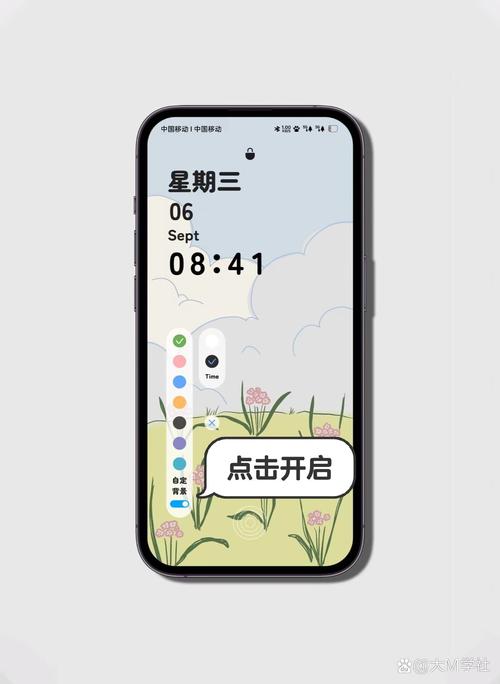
-
找到图片来源:
- 相册应用: 打开手机自带的「相册」应用。
- 图库: 找到你想要设置为锁屏的那张照片。
- 其他来源: 也可以是你从网上下载保存到手机里的精美图片。
-
设置为壁纸:

- 在「相册」中打开选中的图片。
- 点击图片下方或右上角的「更多」按钮(通常是三个点 或一个类似菜单的图标)。
- 在弹出的菜单中,选择「设为壁纸」或「设为」>「壁纸」。
- 系统会进入壁纸预览和设置界面。
-
选择应用范围:
- 在这个预览界面,你会看到「锁屏」、「桌面」或「同时设定」的选项。
- 点击「锁屏」,此时图片会预览在锁屏界面上。
-
调整与预览(可选但推荐):
- 缩放与移动: 系统通常允许你双指捏合缩放图片,或者单指拖动图片,调整图片在锁屏上的显示区域和构图,确保关键部分(如人脸、风景焦点)处于理想位置。
- 效果预览: 留意预览图上时间、日期、通知等信息的显示位置,确保图片不会干扰这些信息的清晰阅读,如果图片某些区域过亮或颜色与时间显示冲突,可能需要微调位置或换图。
-
应用确认:
- 调整满意后,点击右上角的「✓」或「确定」或「应用」按钮。
- 系统会提示“已设为锁屏壁纸”或类似信息。
-
立即查看: 按电源键锁屏,然后再次点亮屏幕,你的专属锁屏壁纸就生效了!
使用动态壁纸(Live Wallpaper)
如果你觉得静态图片不够生动,OPPO部分机型支持设置动态壁纸(视频或动态效果),让你的锁屏“活”起来,操作路径与静态类似,但有细微差别:
- 进入设置: 打开手机「设置」应用。
- 找到壁纸设置:
- 在设置中,向下滚动找到「个性化定制」或「壁纸与个性化」选项并进入。
- 点击「壁纸」或「动态壁纸」。
- 选择动态资源:
- 本地视频: 部分ColorOS版本允许你将手机里拍摄的短视频设置为锁屏动态壁纸,在壁纸设置界面找「从相册选择」或「视频壁纸」选项。
- 内置动态壁纸: OPPO主题商店或系统本身会提供一些预装的动态壁纸效果(如粒子、光影等),可以直接在这里选择。
- 预览与设置:
- 选择你喜欢的动态壁纸或本地视频。
- 预览效果,通常可以设置是否播放声音(视频壁纸)。
- 点击「应用」或「设为」> 选择「锁屏」,确认应用即可。
注意: 动态壁纸可能会比静态壁纸稍微增加一点电量消耗,不同ColorOS版本对动态壁纸的支持程度和设置入口可能略有差异。
通过「主题商店」应用获取精美壁纸
OPPO强大的「主题商店」是获取高质量、多样化锁屏壁纸的宝库:
- 打开主题商店: 在桌面找到「主题商店」应用图标并打开。
- 寻找壁纸资源:
- 在底部导航栏找到「壁纸」分类。
- 你可以浏览「推荐」、「最新」、「最热」、「分类」(如风景、动漫、明星、艺术、简约等)或使用顶部的搜索框搜索关键词(如“星空”、“猫咪”、“抽象”)。
- 选择与下载:
- 找到心仪的壁纸后,点击进入详情页。
- 点击「下载」按钮(免费壁纸)或购买(付费壁纸)。
- 应用为锁屏:
- 下载完成后,通常会直接弹出设置选项。
- 或者,在壁纸详情页点击「应用」按钮。
- 在接下来的界面中,选择「设为锁屏」。
- 部分壁纸可能包含在完整主题中,应用主题时可以选择是否应用其锁屏壁纸。
主题商店的优势: 资源丰富、质量有保障(官方审核)、风格多样、一键应用方便快捷,并且经常更新,这也是确保壁纸来源安全可靠的重要途径。
利用「息屏显示」功能增强个性(部分机型)
对于支持OLED屏幕和「息屏显示」(AOD - Always On Display)功能的OPPO机型(如Find X系列、Reno系列中高端型号等),你还可以进一步个性化:
- 开启息屏显示: 进入「设置」> 「个性化定制」> 「息屏样式」或直接在设置搜索“息屏”。
- 选择样式:
- 个性图文: 可以添加文字、手绘图案。
- 图文组合: 选择时钟样式,并添加一张小图片(可以是你的头像、宠物照等)作为背景。
- 数字时钟/表盘时钟: 选择不同风格的时钟显示。
- 自定义图片: 直接选择一张图片作为息屏背景(通常以低亮度和简约轮廓显示)。
- 设置与预览: 选择你喜欢的息屏样式并进行自定义(如选择图片、输入文字、调整颜色等),设置生效时间(全天、定时、仅充电时等)。
- 点亮个性时刻: 锁屏后,屏幕会以低功耗显示你设定的息屏信息,让你的手机在待机时也与众不同,与锁屏壁纸相得益彰。
设置锁屏壁纸的实用小贴士
- 图片尺寸与分辨率: 尽量选择分辨率高、清晰度好的图片(建议接近或高于你手机屏幕的分辨率,如1080x2400, 1440x3168等),避免设置低清图片导致模糊或拉伸变形。
- 构图考虑: 锁屏界面通常顶部和底部会被时间、日期、通知图标、解锁提示等元素覆盖,选择图片时,尽量让主体居中或避开顶部/底部区域,或者通过设置时的缩放移动功能将关键内容调整到安全区内。
- 色彩与亮度: 考虑到时间日期文字通常是白色或浅色,选择深色背景或主体上方有深色区域的壁纸,能确保时间显示清晰易读,过于明亮或白色的背景可能会让时间“消失”。
- 主题协调性: 如果你同时更换了桌面壁纸和图标风格,可以考虑锁屏壁纸与桌面壁纸在色调或风格上的呼应,打造更统一的视觉体验。
- 定期更换: 新鲜感很重要!定期更换锁屏壁纸能给你带来不一样的心情,OPPO主题商店的丰富资源让你随时能找到新灵感。
- 来源安全: 优先选择手机相册、OPPO官方主题商店获取壁纸,谨慎下载安装来源不明的第三方壁纸应用,以保护手机安全和隐私。
个性化你的OPPO手机锁屏壁纸,是展现自我风格最简单也最直接的方式,无论是珍藏的回忆照片、震撼的自然风光,还是充满艺术感的设计,都能让你的手机在每一次点亮屏幕时带来愉悦的心情,花几分钟尝试一下,你会发现一个全新的、只属于你的视觉世界。


